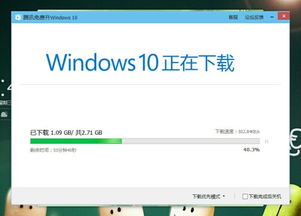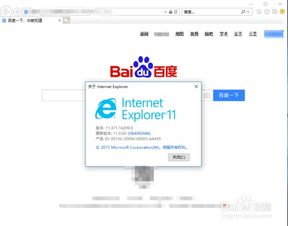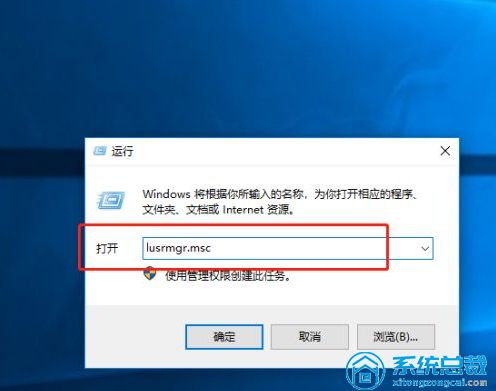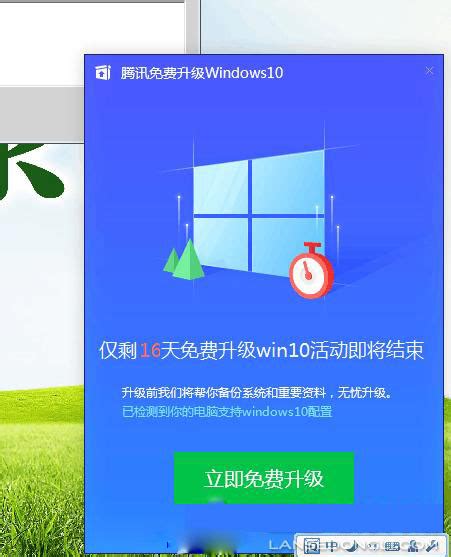Windows 10升级怎样强制进行?
在使用Windows操作系统的过程中,升级系统是保证电脑性能和安全性的一项重要任务。尽管Windows 10通常会自动检测并提示用户进行系统升级,但有时候用户可能会遇到一些问题,导致升级未能顺利进行。此时,了解如何强制进行Windows 10升级就显得尤为重要。本文将详细介绍Windows 10强制升级的步骤及注意事项,帮助用户顺利完成系统升级。

一、升级前的准备工作
在进行Windows 10强制升级之前,务必做好以下准备工作,以确保升级过程顺利且数据安全。

1. 备份重要数据:升级系统可能会带来意外情况,因此备份所有重要的文件和数据是至关重要的。可以使用外部存储设备(如U盘、移动硬盘)、云存储服务(如OneDrive、百度网盘)或Windows自带的备份工具来完成数据备份。
2. 检查系统要求:确保你的电脑满足Windows 10的最低系统要求,包括处理器、内存、硬盘空间等。可以通过微软官方网站上的系统要求页面进行确认。如果你的电脑配置较低,可能需要考虑升级硬件。
3. 检查软件兼容性:升级前,检查已安装的软件和驱动程序是否与Windows 10兼容。有些旧版本的软件可能在新系统中无法正常运行,因此提前做好准备是必要的。
4. 确保网络连接稳定:升级过程需要下载大量的数据,因此确保网络连接稳定是非常重要的。如果可能的话,建议使用有线网络连接,以避免因无线信号不稳定而导致的升级失败。
二、强制升级Windows 10的步骤
下面将详细介绍如何强制进行Windows 10升级,请按照以下步骤操作:
1. 关闭Windows Update服务:
按下Win+R(Win键位于空格键左侧第二个按键)组合键,输入services.msc并按回车,打开服务管理器。
在服务列表中找到“Windows Update”服务,右键点击它并选择“属性”。
在属性窗口中,查看当前服务状态。如果服务正在运行,点击“停止”按钮,并确认服务状态已变为“已停止”。
2. 删除下载文件夹中的文件:
打开“X:\Windows\SoftwareDistribution\Download”文件夹(其中X表示系统盘盘符,通常是C盘)。
删除该文件夹中的所有文件。这些文件是Windows Update下载的更新文件,有时它们可能会损坏或导致升级失败。
3. 重新启动Windows Update服务:
回到服务管理器,找到“Windows Update”服务,右键点击它并选择“启动”。
确认服务状态已变为“正在运行”。
4. 打开命令提示符:
点击开始菜单,搜索“cmd”,然后在搜索结果中右键点击“命令提示符”并选择“以管理员身份运行”。
或者,按下Win+X组合键,在弹出的菜单中选择“命令提示符(管理员)”。
5. 运行更新命令:
在命令提示符窗口中,输入wuauclt.exe /updatenow并按回车。这个命令会强制Windows Update检查并安装可用的更新。
6. 检查并安装更新:
重新打开“设置”菜单,选择“更新和安全”,然后在“Windows 更新”选项中检查更新。
如果发现有可用的更新,点击“下载并安装”按钮开始更新过程。
在安装更新之前,确保你的电脑已经保存了所有未保存的工作,并且已经插上了电源。
7. 重启电脑完成安装:
一旦下载完成,系统会提示你重启电脑来完成安装。此时,你可以选择立即重启或稍后重启。
重启电脑后,系统会自动安装更新。耐心等待安装过程完成,不要强行关机或拔掉电源。
8. 检查系统设置:
升级完成后,建议检查一下系统设置,确保一切正常。特别是检查网络连接、驱动程序和软件是否正常运行。
三、升级后的注意事项
在Windows 10升级完成后,还有一些注意事项需要用户关注:
1. 熟悉新功能:微软会定期推出新功能和界面改进。升级后,建议花点时间熟悉一下新功能,以便更好地利用它们。
2. 定期检查更新:升级完成后,别忘了定期检查更新。微软会不断推出新的安全补丁和功能更新,保持系统的安全性和流畅度是非常重要的。可以设置系统定期自动检查更新,确保你不会错过任何重要的更新。
3. 解决兼容性问题:如果在升级后发现某些软件或驱动程序无法正常运行,可以尝试更新它们或寻找替代方案。有时,软件开发商会发布针对新系统的更新版本。
4. 恢复选项:如果在升级过程中遇到了严重问题,如系统无法启动或更新失败,可以使用Windows 10提供的恢复选项来解决问题。在“设置”中的“更新与安全”里找到“恢复”选项,系统会提供一些恢复选项来帮助你恢复系统。
四、总结
Windows 10的升级是一个提升电脑使用体验的重要步骤。虽然大多数情况下升级会顺利进行,但有时也可能会遇到一些问题。通过了解如何强制进行Windows 10升级以及升级前后的注意事项,用户可以更好地掌握升级过程的主动权,确保升级顺利进行并最大限度地减少潜在风险。希望每位用户都能顺利完成Windows 10的升级,享受到更好的使用体验。
- 上一篇: 从山东济南到吉林延边:快速出行指南与距离揭秘!
- 下一篇: 揭秘SF里的原生态魔力,真的值得一试吗?
-
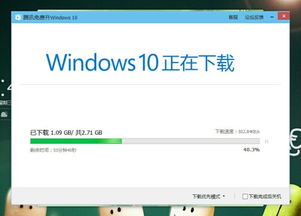 利用腾讯服务免费升级至Windows 10系统的方法资讯攻略11-28
利用腾讯服务免费升级至Windows 10系统的方法资讯攻略11-28 -
 电脑管家如何帮助升级Windows 10?资讯攻略12-01
电脑管家如何帮助升级Windows 10?资讯攻略12-01 -
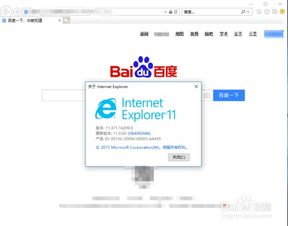 如何在Windows10系统上轻松安装IE10.0浏览器?资讯攻略01-18
如何在Windows10系统上轻松安装IE10.0浏览器?资讯攻略01-18 -
 DOS下如何强制删除顽固文件夹?必学命令揭秘!资讯攻略03-25
DOS下如何强制删除顽固文件夹?必学命令揭秘!资讯攻略03-25 -
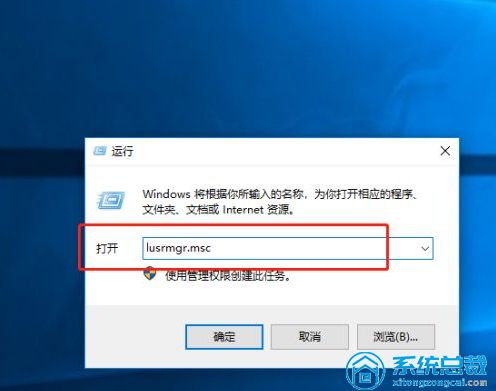 Win10系统升级遇阻?“无法访问,拒绝访问”难题破解指南!资讯攻略11-29
Win10系统升级遇阻?“无法访问,拒绝访问”难题破解指南!资讯攻略11-29 -
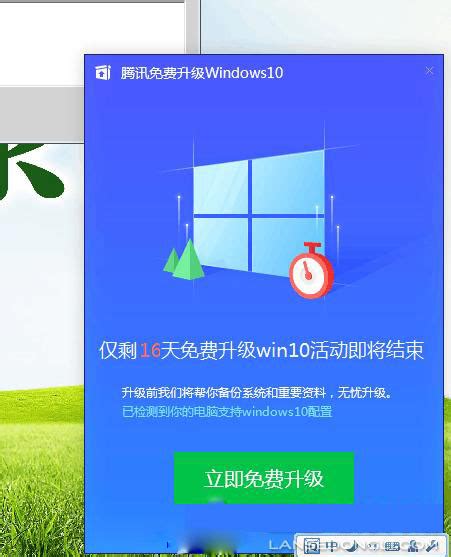 如何关闭腾讯安全管家弹出的免费升级Win10窗口?资讯攻略11-30
如何关闭腾讯安全管家弹出的免费升级Win10窗口?资讯攻略11-30